L’étendue est la différence entre la valeur minimale et la valeur maximale dans un ensemble de données. Dans Excel, vous pouvez calculer l’étendue à l’aide des fonctions MIN et MAX.
Par exemple, si vous avez vos données dans les cellules A1 à A15, vous pouvez calculer la plage en une seule formule :
=MAX(A1:15)-MIN(A1 :A15)
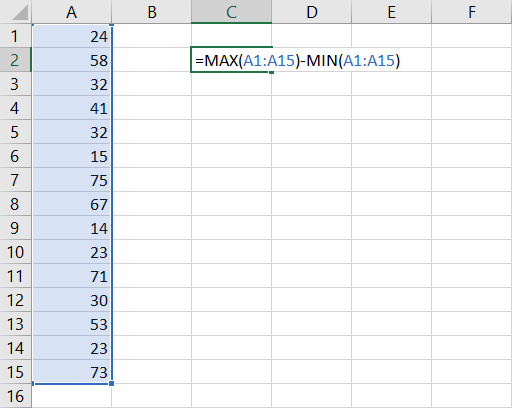
La première partie de la formule, MAX(A1:A15), trouve la valeur la plus élevée dans les données (75 dans la capture d’écran ci-dessus).
La deuxième partie, MIN(A1:15), trouve la valeur la plus basse (14).
Si vous soustrayez le minimum du maximum, vous obtenez l’étendue (61).
Calcul de l’étendue dans Excel VBA
L’étendue est si couramment nécessaire qu’il est surprenant qu’il n’y ait pas de fonction RANGE intégrée dans Excel, qui rendrait le calcul plus facile que la formule ci-dessus. Nous pourrions simplement utiliser une formule comme celle-ci :
=RANGE(A1:A15)
Malheureusement, il n’existe pas de fonction RANGE intégrée dans Excel.
Cependant, avec un peu de VBA de base, nous pouvons créer notre propre fonction personnalisée qui fonctionnerait exactement comme cela.
Function Range(Data) ' Calculates range (maximum - minimum) of data Range = Application.WorksheetFunction.Max(Data) _ - Application.WorksheetFunction.Min(Data) End Function
Avec cette fonction définie en VBA, nous pouvons maintenant l’utiliser dans une feuille de calcul pour calculer la plage plus simplement :
=RANGE(A1:A15)
Cela donne le même résultat que
=MAX(A1:15)-MIN(A1 :A15)
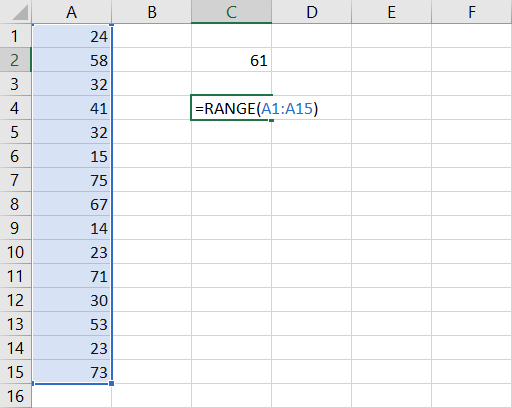
Note : bien que » plage » signifie une chose différente et très courante dans Excel et VBA – une plage de cellules – ce n’est pas un mot réservé dans VBA et vous pouvez appeler votre fonction personnalisée RANGE. Cela dit, vous pouvez envisager un autre nom pour éviter toute confusion, comme RNG.
Calcul de la plage de négociation dans Excel
Sur les marchés financiers, la plage est la différence entre le prix le plus élevé et le prix le plus bas (haut et bas) dans une période de temps particulière, comme un jour de négociation. Comme ci-dessus, elle est calculée en soustrayant le minimum (bas) du maximum (haut) :
Range = Haut – Bas
Si vous avez des données de marché au format OHLC (open-high-low-close) dans Excel, il suffit de prendre la cellule contenant le haut et d’en soustraire la cellule contenant le bas – voir la capture d’écran de la calculatrice ATR ci-dessous.
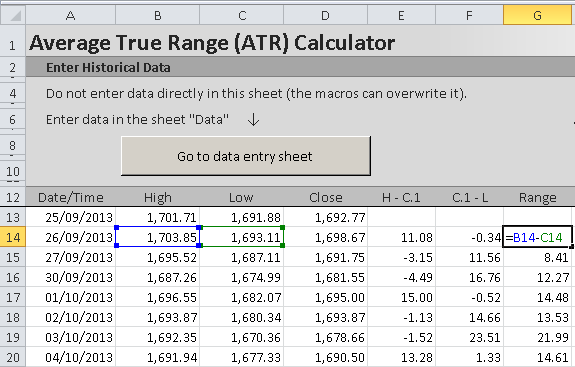
Contrairement à la plupart des autres statistiques de marché et indicateurs techniques, le prix de clôture n’entre en aucune façon dans le calcul de la fourchette.
Calcul de la fourchette dans le calculateur ATR
Vous pouvez calculer la fourchette moyenne dans le calculateur ATR en sélectionnant « Fourchette » dans la zone déroulante des cellules K4/L4/M4. Vous pouvez également voir la plage pour chaque barre dans la colonne G.
La plage vraie moyenne (ATR)
La plage vraie moyenne (ATR) est un concept de plage plus avancé et plus adapté à certains types de marchés. Alors que la fourchette traditionnelle (haut moins bas) ne tient compte que de la volatilité (fourchette) de la séance de négociation elle-même, l’ATR tient également compte de la volatilité nocturne (un écart de prix possible entre la clôture de la journée précédente et le prix d’ouverture de la journée en cours).
Vous trouverez ici une explication détaillée du calcul de la fourchette réelle et de l’ATR.